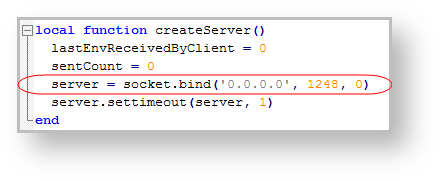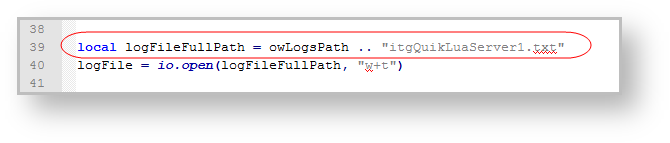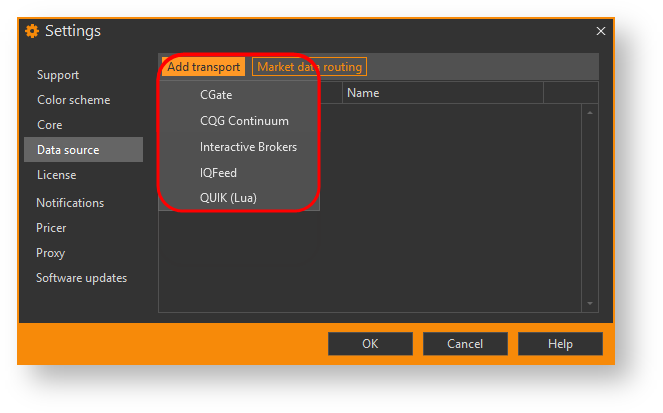Page History
...
| Warning |
|---|
Перед установкой обновлений OW, первоначально требуется закрыть терминал. |
Интеграция одновременно с двумя источниками
Для интеграции необходимо:
- открыть папку %PROGRAMFILES(X86)%\Option Workshop;
- скопировать папку LUA;
- перейти в скопированную папку LUA;
- открыть в текстовой редакторе файл transport.lua;
- в функции createServer, в строке 71 заменить порт 1248 на 1249, сохранить файл;
Рисунок 4 – изменения номера порта
- в скопированной папке LUA открыть файл itgQuikLuaServer.lua в текстовом редакторе;
- в строке log itgQuikLuaServer добавить 1;
- запустить терминал и авторизоваться;
- перейти в раздел Таблицы→LUA→Доступные скрипты;
Рисунок 4 – настройки QUIK
- нажать кнопку Добавить в окне Доступные скрипты;
- выбрать файл itgQuikLuaServer1.lua в проводнике Windows и нажать кнопку Открыть;
- выбрать оба скрипта и нажать кнопку Запустить (рис. 5);
Рисунок 5 – добавление скрипта
в интерфейсе OW перейти во вкладку Data source, нажать кнопку Add transport и в списке выбрать источник данных;
Рисунок 6 – вкладка Data sourceзаполнить параметры и нажать кнопку OK;
- Type – название источника по умолчанию;
- Name – название источника (добавленное пользователем);
- Prefix – приставка к торговому счету, загруженному с источника QUIK;
- IP adress – IP адрес компьютера, на котором запущен Quik. Если терминал и OW установлены на одном компьютере, следует указать localhost или 127.0.0.1;
- Port – порт соединения с Quik (по умолчанию 1249).
нажать кнопку ОК во вкладке Data source.
Overview
Content Tools